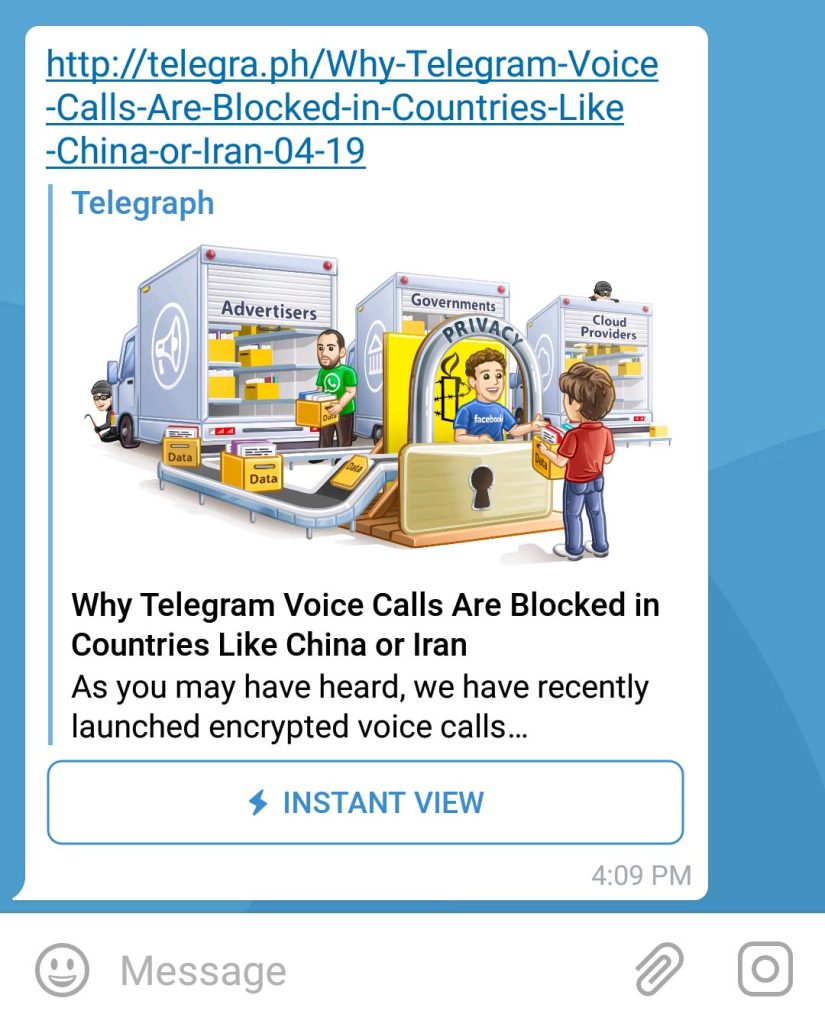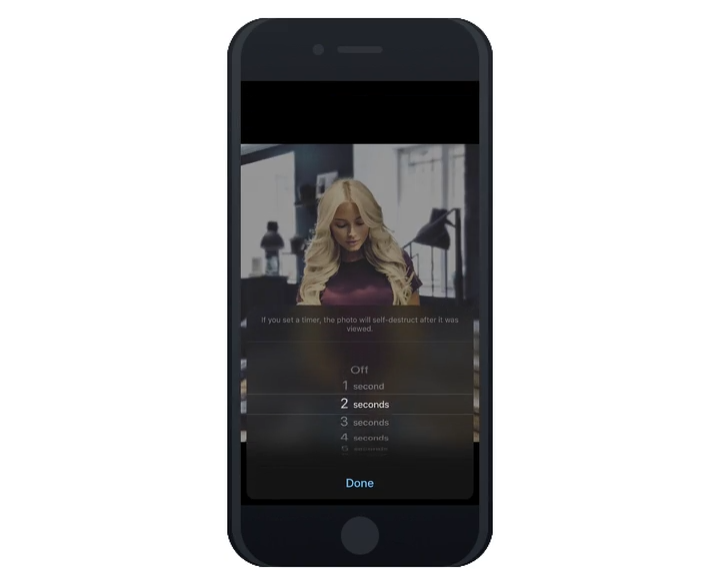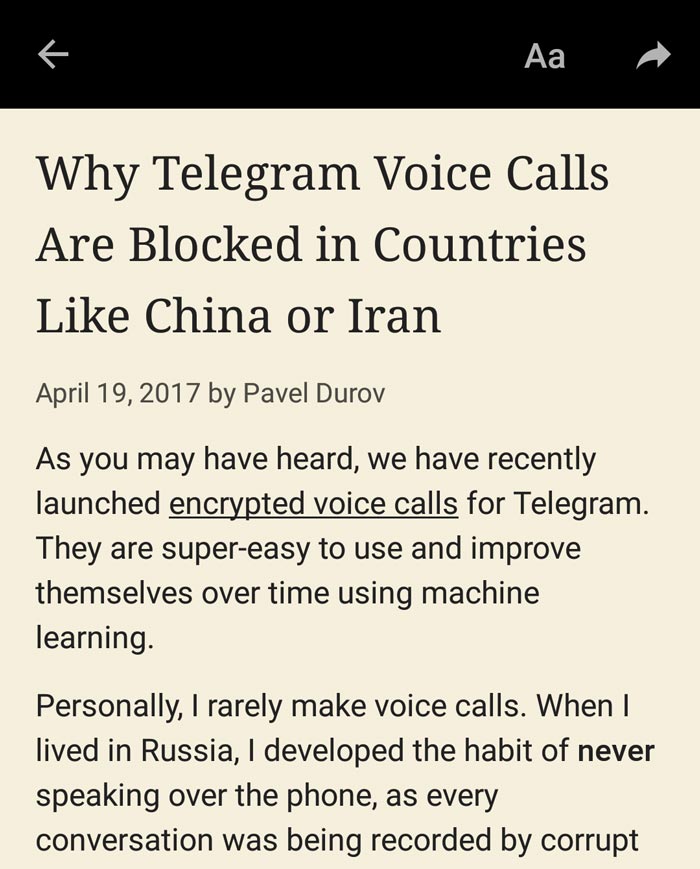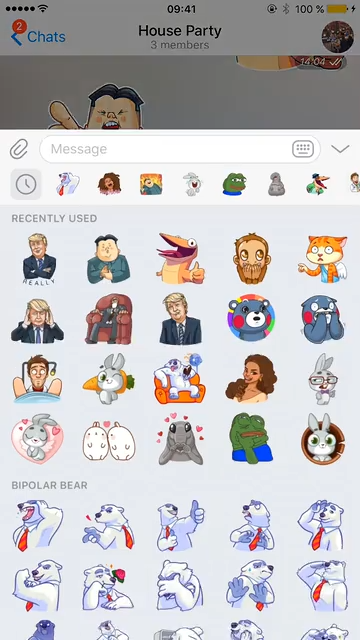要在平板上登录Telegram,首先从应用商店下载并安装Telegram应用。打开应用后,输入你的手机号码,接收并输入验证码进行验证。然后设置个人资料,包括头像和昵称,即可开始使用Telegram同步消息和联系人,享受完整的通讯体验。
下载并安装Telegram中文版应用
访问应用商店
要在平板上使用Telegram,首先需要下载并安装应用程序。以下是具体步骤:
- 打开应用商店:根据你的平板操作系统,打开对应的应用商店。
- Android平板:打开Google Play商店。
- iOS平板(iPad):打开App Store。
- 搜索Telegram:在应用商店的搜索栏中输入“Telegram”,然后点击搜索按钮。你会看到多个与Telegram相关的应用,请选择Telegram电脑版中文下载官方版本。
通过这些步骤,你可以轻松找到Telegram应用,并为后续安装做准备。
下载并安装应用
在找到Telegram应用后,接下来是下载并安装:
- 选择官方应用:确认选择由Telegram FZ-LLC发布的官方Telegram应用,避免下载到第三方版本。
- 点击安装按钮:在应用页面,点击“安装”或“获取”按钮,开始下载应用。根据你的网络速度,下载过程可能需要几分钟。
- 授权权限请求:在下载过程中,应用可能会请求一些权限,如访问存储、相机和联系人。点击“同意”或“允许”授予必要权限,以确保应用正常运行。
- 等待安装完成:下载完成后,系统会自动安装Telegram应用。安装完成后,你会看到“打开”按钮,点击该按钮启动Telegram应用。
创建新账户
输入手机号码
创建新账户是使用Telegram的第一步,以下是具体操作步骤:
- 启动Telegram应用:在你的平板上打开刚刚安装好的Telegram应用。
- 点击开始消息:在欢迎界面,点击“开始消息”按钮,进入手机号码输入界面。
- 选择国家代码:确保选择正确的国家代码。通常Telegram会自动检测你的国家,但如果有误,你可以手动选择。
- 输入手机号码:在相应的输入框中输入你的手机号码。请确保号码准确无误,因为验证码将发送到这个号码。
- 点击下一步:输入号码后,点击“下一步”按钮,Telegram会提示你确认输入的号码是否正确。确认无误后,点击“确认”或“OK”按钮。
通过这些步骤,你已经成功输入了手机号码,为接收验证码做好了准备。
接收并输入验证码
输入手机号码后,Telegram会发送验证码到你的手机。以下是完成账户创建的步骤:
- 等待验证码短信:几秒钟内,你的手机会收到一条包含验证码的短信。如果没有收到,可以选择重新发送验证码。
- 输入验证码:在Telegram应用中,系统会自动跳转到验证码输入界面。将收到的验证码准确输入到输入框中。
- 自动验证:某些情况下,Telegram会自动读取短信验证码并完成验证。如果你授权了相关权限,这一步会自动完成。
- 手动输入验证码:如果没有自动读取短信,手动输入验证码,然后点击“下一步”或“确认”按钮。
使用已有账户登录
输入手机号码
如果你已经有一个Telegram账户,可以按照以下步骤在平板上登录:
- 启动Telegram应用:在你的平板上打开已安装的Telegram应用。
- 点击开始消息:在欢迎界面,点击“开始消息”按钮,进入手机号码输入界面。
- 选择国家代码:确保选择正确的国家代码。通常Telegram会自动检测你的国家,但如果有误,你可以手动选择。
- 输入手机号码:在相应的输入框中输入你已注册的手机号码。请确保号码准确无误,因为验证码将发送到这个号码。
- 点击下一步:输入号码后,点击“下一步”按钮,Telegram会提示你确认输入的号码是否正确。确认无误后,点击“确认”或“OK”按钮。
通过这些步骤,你已经成功输入了手机号码,为接收验证码做好了准备。
接收并输入验证码
输入手机号码后,Telegram会发送验证码到你的手机。以下是完成登录的步骤:
- 等待验证码短信:几秒钟内,你的手机会收到一条包含验证码的短信。如果没有收到,可以选择重新发送验证码。
- 输入验证码:在Telegram应用中,系统会自动跳转到验证码输入界面。将收到的验证码准确输入到输入框中。
- 自动验证:某些情况下,Telegram会自动读取短信验证码并完成验证。如果你授权了相关权限,这一步会自动完成。
- 手动输入验证码:如果没有自动读取短信,手动输入验证码,然后点击“下一步”或“确认”按钮。
设置个人资料
添加头像和昵称
在成功创建或登录Telegram账户后,设置个人资料是下一步。以下是详细步骤:
- 进入设置菜单:登录成功后,点击左上角的“三条横线”图标打开侧边栏菜单,然后点击“设置”选项进入设置页面。
- 添加头像:
- 点击头像图标:在设置页面中,点击顶部显示的默认头像图标或空白头像区域。
- 选择照片:选择“更改照片”或“添加照片”选项,从相册中选择一张合适的照片,或使用相机拍摄一张新照片。
- 调整和确认:根据提示调整照片的裁剪范围,然后点击“确认”或“完成”按钮,设置新的头像。
- 设置昵称:
- 点击昵称字段:在设置页面中,点击昵称字段(通常显示为“名字”或“用户名”)。
- 输入昵称:输入你想使用的昵称。Telegram允许用户设置独特的昵称,这将是其他用户在寻找你时看到的名字。
- 保存更改:输入昵称后,点击“保存”或“确认”按钮,保存你的昵称设置。
通过这些步骤,你可以成功设置头像和昵称,使你的Telegram个人资料更加个性化和易于识别。
完善个人信息
在设置完头像和昵称后,可以进一步完善你的个人信息。以下是具体步骤:
- 编辑个人资料:在设置页面中,点击“编辑个人资料”选项,这里可以修改和补充更多个人信息。
- 添加状态:点击“状态”字段,输入一句话描述你的状态或心情。这可以是你当前的状态、兴趣爱好或任何你想分享的信息。
- 填写用户名:点击“用户名”字段,设置一个唯一的Telegram用户名。这个用户名将是其他用户可以通过@符号找到你的方式,例如@yourusername。确保用户名唯一且易于记忆。
- 管理联系方式:在“联系方式”部分,确认并更新你的电话号码。你也可以在这里添加其他联系信息,如邮箱地址或备用电话号码。
- 设置隐私选项:进入“隐私与安全”设置,管理谁可以查看你的个人信息、最后上线时间、电话号码等。根据你的隐私需求调整这些选项,确保你的信息仅对你信任的人可见。
同步消息和联系人
同步消息记录
在不同设备上使用Telegram时,确保消息记录的同步是非常重要的。以下是同步消息记录的方法:
- 云端同步:Telegram的消息记录自动保存在云端,无需手动备份。当你在新的设备上登录Telegram账户时,所有历史消息都会自动同步到该设备。
- 登录账户:在平板上登录你的Telegram账户,应用会自动开始同步消息记录。
- 等待同步完成:根据你的消息记录数量和网络速度,初次同步可能需要几分钟。你可以看到所有对话在同步完成后出现在聊天列表中。
- 检查同步状态:确保设备的网络连接稳定。如果消息同步有延迟或失败,检查网络连接,确保Wi-Fi或移动数据正常工作。
- 查看媒体文件:除了文本消息,Telegram还会同步所有媒体文件(如图片、视频、音频)。你可以在对话中查看和下载这些文件。
通过这些步骤,你可以在平板上轻松同步Telegram消息记录,保持所有设备上的消息一致。
同步联系人信息
为了确保你在平板上也能看到所有联系人信息,Telegram会自动同步你的联系人。以下是同步联系人信息的方法:
- 启用联系人同步:
- 访问设置:在Telegram应用中,点击左上角的“三条横线”图标,打开侧边栏菜单,然后点击“设置”选项。
- 进入隐私和安全设置:在设置页面中,点击“隐私与安全”选项。
- 启用联系人同步:确保“同步联系人”选项已启用。如果未启用,点击开关以启用该功能。这样,Telegram会自动同步你的设备联系人到应用中。
- 允许访问通讯录:在初次安装或启用联系人同步功能时,Telegram会请求访问你的通讯录。请点击“允许”或“同意”,以便应用访问你的联系人信息。
- 查看联系人列表:在Telegram的联系人页面,你可以查看所有已同步的联系人。点击“联系人”图标,查看与你的电话号码关联的所有联系人。
- 手动更新联系人:如果添加了新联系人或联系人信息有变动,点击“同步联系人”按钮手动刷新联系人列表,确保所有信息最新。
管理通知设置
开启或关闭通知
管理Telegram的通知设置,可以帮助你控制消息提醒的频率和类型,避免不必要的干扰。以下是具体操作步骤:
- 打开Telegram应用:在你的平板上启动Telegram应用,并确保你已登录账户。
- 进入设置菜单:点击左上角的“三条横线”图标,打开侧边栏菜单,然后点击“设置”选项进入设置页面。
- 选择通知和声音:在设置页面中,找到并点击“通知和声音”选项,进入通知设置页面。
- 开启或关闭通知:
- 全局通知设置:你可以选择全局开启或关闭消息通知、群组通知和频道通知。根据需要,点击相应的开关按钮进行设置。
- 单独对话通知设置:你可以在特定聊天对话或群组中,点击对话窗口的“三点菜单”图标,选择“静音”或“开启通知”来单独管理该对话的通知。
通过这些步骤,你可以灵活地开启或关闭Telegram的通知,确保只有重要的消息会打扰到你。
自定义通知声音和样式
自定义通知声音和样式,可以让Telegram的提醒更加符合你的个人喜好和需求。以下是具体操作步骤:
- 进入通知设置:在Telegram的设置页面,点击“通知和声音”选项,进入通知设置页面。
- 自定义消息通知:
- 选择通知音效:在“消息通知”部分,点击“声音”选项,选择一个你喜欢的通知音效。你可以从系统默认音效中选择,也可以添加自定义音效。
- 设置振动模式:在“振动”选项中,选择适合的振动模式,如“默认”、“短振动”或“长振动”。这可以帮助你在不同场景下更好地感知消息通知。
- 启用或禁用LED灯:如果你的设备支持通知LED灯,在“LED灯”选项中选择启用或禁用,并设置LED灯的颜色和频率。
- 自定义群组和频道通知:
- 选择通知音效:在“群组通知”和“频道通知”部分,分别点击“声音”选项,选择适合的通知音效。你可以为群组和频道设置不同的通知音效,便于区分。
- 设置振动模式:同样,在“振动”选项中,为群组和频道分别设置振动模式,根据需要进行调整。
- 启用或禁用通知预览:你可以在“通知预览”选项中,选择是否在通知栏中显示消息内容的预览。这有助于保护隐私,尤其是在公共场合使用设备时。
解决登录问题
检查网络连接
当你在平板上遇到Telegram登录问题时,首先应该检查网络连接。以下是具体步骤:
- 检查Wi-Fi连接:确保你的平板已连接到稳定的Wi-Fi网络。
- 打开Wi-Fi设置:进入平板的“设置”菜单,选择“Wi-Fi”选项,检查是否已连接到可用的Wi-Fi网络。
- 重启Wi-Fi连接:如果已连接但网络不稳定,可以尝试关闭Wi-Fi并重新连接,或选择“忘记网络”并重新输入Wi-Fi密码进行连接。
- 使用移动数据:如果Wi-Fi连接不可用或不稳定,可以切换到移动数据网络。
- 启用移动数据:进入平板的“设置”菜单,选择“网络和互联网”或类似选项,确保“移动数据”已启用。
- 重启设备:有时简单地重启设备可以解决网络连接问题。关闭平板电源,再次启动后检查网络连接状态。
- 检查路由器和网络设备:如果所有设备都无法连接网络,可能是路由器或网络设备的问题。重启路由器,或检查ISP(互联网服务提供商)是否有服务中断。
通过这些步骤,你可以确保平板的网络连接正常,为登录Telegram提供稳定的网络环境。
确认验证码发送情况
如果网络连接正常但仍无法登录Telegram,可能是验证码发送出现问题。以下是具体解决方法:
- 等待验证码短信:通常,验证码短信会在几秒钟内发送到你的手机。如果没有收到,可以稍等片刻再查看。
- 检查手机信号:确保你的手机有良好的信号接收状态。移动到信号较强的位置,或重启手机查看信号是否恢复。
- 重新发送验证码:如果长时间未收到验证码,可以选择重新发送。
- 点击“重新发送”:在Telegram验证码输入界面,点击“重新发送”按钮,系统将再次发送验证码。
- 使用语音验证码:某些情况下,你可以选择接收语音验证码。
- 选择“接听电话”:在Telegram验证码输入界面,点击“接听电话”选项,Telegram将通过语音电话告知验证码。
- 检查防火墙和安全软件:确保防火墙或安全软件未阻止Telegram的短信或语音验证码。如果有必要,暂时关闭这些软件进行测试。
- 联系运营商:如果多次尝试仍未收到验证码,可能是运营商的问题。联系你的移动运营商,确认是否有短信拦截或网络问题。